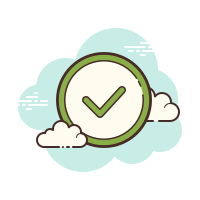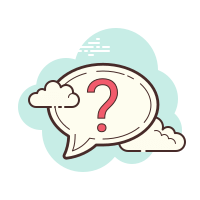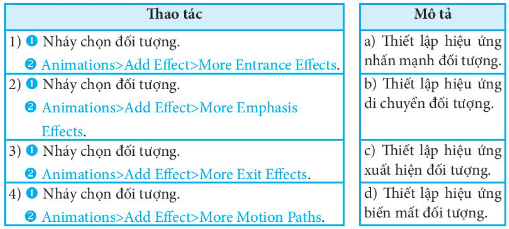Câu hỏi:
16/02/2024 67
Hãy điền vào chỗ chấm tính năng của mỗi hàm trong bảng dưới đây:
Tên hàm
Tính năng của hàm
SUM
AVERAGE
MAX
MIN
COUNT
Hãy điền vào chỗ chấm tính năng của mỗi hàm trong bảng dưới đây:
|
Tên hàm |
Tính năng của hàm |
|
SUM |
|
|
AVERAGE |
|
|
MAX |
|
|
MIN |
|
|
COUNT |
|
Trả lời:
 Giải bởi Vietjack
Giải bởi Vietjack
Tên hàm
Tính năng của hàm
SUM
Tính tổng
AVERAGE
Tính trung bình cộng
MAX
Tìm giá trị lớn nhất
MIN
Tìm giá trị nhỏ nhất
COUNT
Đếm giá trị số
|
Tên hàm |
Tính năng của hàm |
|
SUM |
Tính tổng |
|
AVERAGE |
Tính trung bình cộng |
|
MAX |
Tìm giá trị lớn nhất |
|
MIN |
Tìm giá trị nhỏ nhất |
|
COUNT |
Đếm giá trị số |
CÂU HỎI HOT CÙNG CHỦ ĐỀ
Câu 2:
Trong bảng tính MS Excel, tại ô A5 ta nhập công thức =(A2+A3*2+A4*3)/6. Khi sao chép công thức này đến ô tính E5 thì kết quả nhận được tại ô E5 là:
Câu 3:
Chọn đáp án đúng nhất.
Tham số được dùng trong công thức của một hàm có thể gồm:
Chọn đáp án đúng nhất.
Tham số được dùng trong công thức của một hàm có thể gồm:
Câu 5:
Sắp xếp các bước dưới đây theo thứ tự đúng để sao chép công thức.
a) Nhấn nút lệnh Copy trên dải lệnh Home hoặc nhấn tổ hợp phím Ctrl + C.
b) Chọn ô tính chứa công thức cần sao chép.
c) Chọn nút lệnh Paste trên dải lệnh Home hoặc nhấn tổ hợp phím Ctrl + V.
d) Chọn ô tính cần sao chép đến.
Sắp xếp các bước dưới đây theo thứ tự đúng để sao chép công thức.
a) Nhấn nút lệnh Copy trên dải lệnh Home hoặc nhấn tổ hợp phím Ctrl + C.
b) Chọn ô tính chứa công thức cần sao chép.
c) Chọn nút lệnh Paste trên dải lệnh Home hoặc nhấn tổ hợp phím Ctrl + V.
d) Chọn ô tính cần sao chép đến.
Câu 7:
Các ô B2, C2, D2, E2 nhận các giá trị lần lượt là: 123, 55, “Tin học”, “Toán học”. Tại ô tính F2 gõ công thức =COUNT(B2:E2) ta sẽ được kết quả nào?
Câu 8:
Phát biểu nào sau đây sai?
Khi nhập dữ liệu vào bảng tính MS Excel thì
Câu 9:
Chỉ ra phát biểu đúng khi nói về đặc điểm của các hàm SUM, AVERAGE, MAX, MIN, COUNT trong MS Excel:
Câu 11:
Em hãy thực hiện nối mỗi mục ở cột A với một mục ở cột B cho phù hợp:
Cột A
Cột B
1) Để chèn thêm hàng (cột) mới, thực hiện chọn hàng (cột) tại vị trí cần thêm rồi chọn:
a) Home>Cells>Delete.
2) Để xóa một hàng (cột), thực hiện chọn hàng (cột) cần xóa, rồi chọn:
b) phím Delete trên bàn phím.
3) Để xóa dữ liệu trong các ô tính của hàng, cột, ta chọn hàng, cột cần xóa rồi chọn:
c) Home>Alignment>Merge & Center.
4) Để thực hiện lệnh gộp ô và căn giữa, ta chọn các ô cần gộp rồi chọn:
d) Home>Alignment>Wrap text.
5) Để thiết lập xuống dòng khi dữ liệu tràn ô tính, ta chọn:
e) Home>Cells>Insert.
Em hãy thực hiện nối mỗi mục ở cột A với một mục ở cột B cho phù hợp:
|
Cột A |
|
Cột B |
|
1) Để chèn thêm hàng (cột) mới, thực hiện chọn hàng (cột) tại vị trí cần thêm rồi chọn: |
a) Home>Cells>Delete. |
|
|
2) Để xóa một hàng (cột), thực hiện chọn hàng (cột) cần xóa, rồi chọn: |
b) phím Delete trên bàn phím. |
|
|
3) Để xóa dữ liệu trong các ô tính của hàng, cột, ta chọn hàng, cột cần xóa rồi chọn: |
c) Home>Alignment>Merge & Center. |
|
|
4) Để thực hiện lệnh gộp ô và căn giữa, ta chọn các ô cần gộp rồi chọn: |
d) Home>Alignment>Wrap text. |
|
|
5) Để thiết lập xuống dòng khi dữ liệu tràn ô tính, ta chọn: |
e) Home>Cells>Insert. |